上一次的快捷鍵介紹,我相信會了之後在處理文書上加快了不少速度。
那麼這篇接下來所介紹的更是常用的幾個功能,包含剪下、複製、貼上等。
讓我們快點來看一下吧。
⑦、Ctrl+X 剪切:
可以把某區段的文字或是圖片剪下暫存在記憶體之中,然後在另一處貼上。
先將想要剪下的區塊選起來…
再按下Ctrl+X就可以把它剪下來暫存在記憶體中~
⑧、Ctrl+C 複製/ Ctrl+V 貼上:
用Ctrl+C來將所選擇的文字或是圖片複製下來,然後再用Ctrl+V貼上。
是一個超級常用的快捷鍵,一定要學起來呀~
同樣的先將想要複製的文章圈選起來按下Ctrl+C來複製。
然後在想要貼上的段落按下Ctrl+V來把剛剛複製的文章貼上!
⑨、Ctrl+A 全選:
如果想將整篇『落落長』的文章一次選擇,不用想;直接Ctrl+A按下去就對了!
快捷鍵Ctrl+A按下去就對啦!
當然,全選之後要剪下、複製什麼的也都是隨意操作。
⑩、Ctrl+[ 縮小文字:
文章打到一半,想讓某些文字的字體縮小除了把這些文字圈選後再去點文字大小外。
還有另一個方式就是圈選後按下Ctrl+[ 來縮小文字,如何?很方便吧。
⑪、Ctrl+] 放大文字:
即然有縮小文字的快捷鍵,那麼一定就會有放大的快捷鍵。
想放大的時候就按下Ctrl+] 吧。
⑫、Ctrl+B 粗體:
想要強調某一段文章時,不止是把該段文章放大;將之使用粗體表示也是方法之一。
當然,將文字變粗體也是有快捷鍵可使用的。將想變粗體的文章圈選後,按下Ctrl+B吧!
如下圖所示,是不是這樣一看就覺得資料很重要呢?
那麼這次的快捷鍵介紹就到這邊告一段落了,剩下的會在下一次一次公佈。
如果有任何的疑問歡迎留言提問喔~

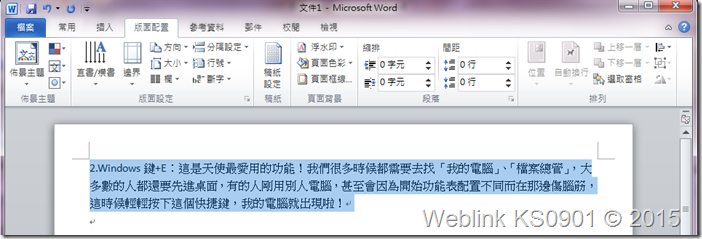
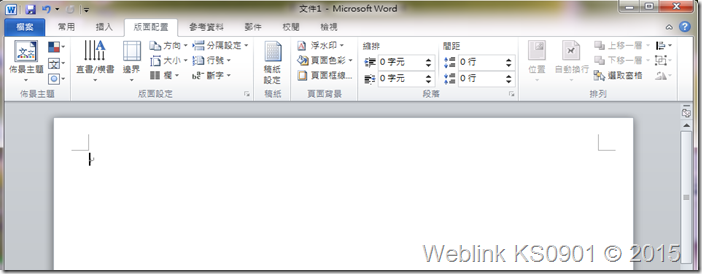
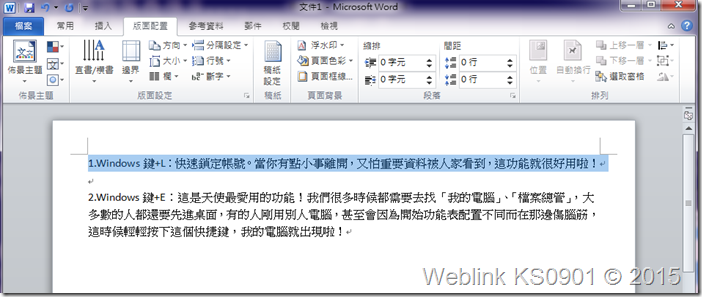
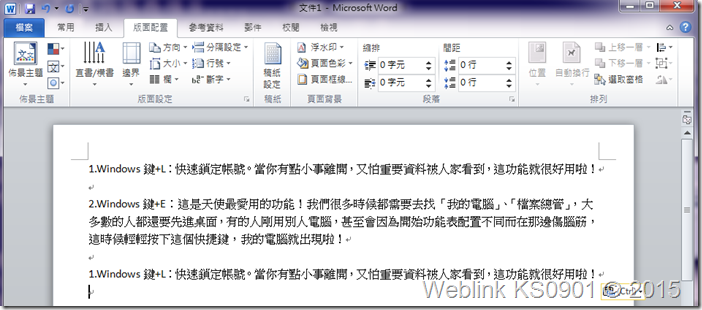
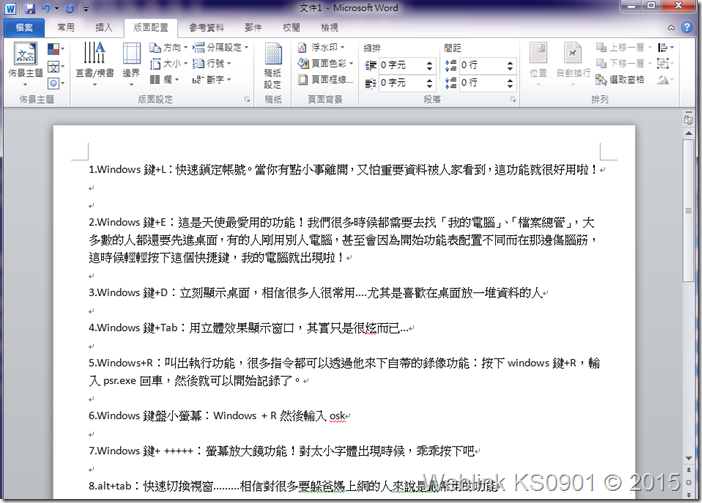
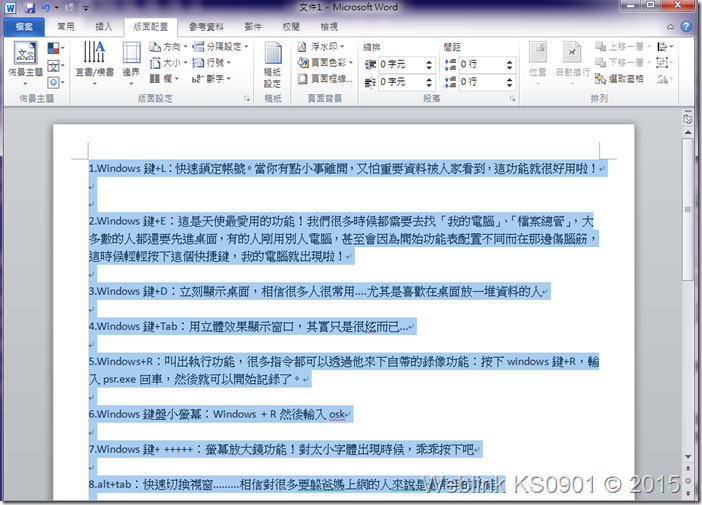
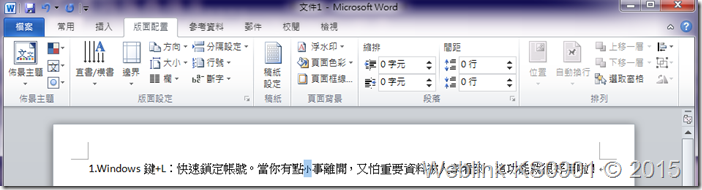
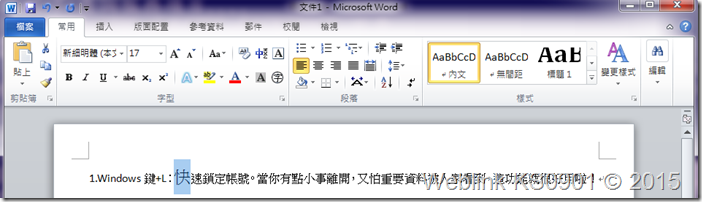
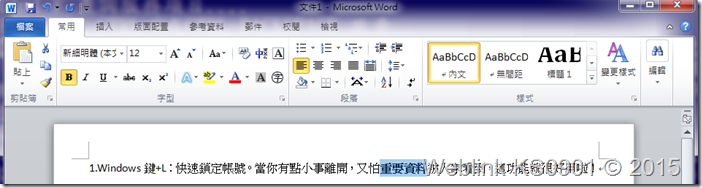
Leave a Reply